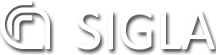5.3. Inventario¶
Nell'inventario contabile sono registrati, nell'aspetto qualitativo ed in quello quantitativo, i componenti attivi e passivi del patrimonio di un'azienda.
L'inventariazione ha la funzione di tutelare l'integrità del patrimonio dell'Ente inserendo i beni ad utilizzo pluriennale in modo dettagliato nelle pertinenti scritture contabili; inoltre soddisfa l'esigenza di individuare i beni soggetti al processo di ammortamento, consentendo la rilevazione del costo di competenza del singolo esercizio (quota di ammortamento). L’obbligo della registrazione in inventario nasce nel momento in cui il bene entra nella disponibilità dell’acquirente.
Per redigere l’inventario dell'Ente sono state sviluppate le funzionalità applicative di SIGLA di seguito illustrate. E’ anche possibile consultare il “Manuale di Gestione Inventariale” per ulteriori approfondimenti ed esempi su problematiche e casi operativi di dettaglio.
Manuale di Gestione Inventariale
5.3.1. Funzioni per la gestione del bene¶
Carico Inventario Il "Carico Inventario" va utilizzato ogni qualvolta si desidera caricare un nuovo bene in inventario sia contestualmente all’inserimento di un documento amministrativo passivo sia direttamente dalla funzione "Inventario". La funzionalità del carico si articola in 4 pannelli:
- Testata
- Dettaglio
- Utilizzatori
- Ammortamento.
La Testata prevede la valorizzazione della data di inserimento del bene 'Data Carico' la tipologia del carico 'Tipo Movimento' ed un campo di descrizione libera 'Descrizione'.
Il 'Tipo Movimento' contiene diverse tipologie di carichi. Se l’acquisizione del cespite avviene tramite fattura o generico di spesa il Tipo Movimento da selezionare sarà un "Carico visibile da documento amministrativo". Sarà possibile modificare il Tipo Movimento prescelto, finché il buono di carico non risulterà associato al documento amministrativo passivo. Per approfondimenti sulle altre tipologie di carichi si consulti il "Manuale sulla Gestione Inventariale".
Scarico Inventario La funzione di "Scarico Inventario" va utilizzata prevalentemente quando i cespiti inventariati non siano più idonei all’uso. Prima di procedere all’aggiornamento nella procedura contabile si dovrà predisporre un provvedimento a firma del consegnatario nel quale si manifesti la volontà di dismettere i beni non piu’ utilizzabili ai fini della ricerca, i motivi del discarico e la destinazione degli stessi. Al provvedimento dovrà essere allegato un elenco dei suddetti beni.
La funzione dello scarico si articola in 2 pannelli: - Testata - Dettaglio.
La Testata prevede la valorizzazione dei seguenti campi:
- Data Scarico del bene;
- Tipo Movimento cioè la tipologia di discarico, che nel caso in questione dovrà essere "Dismissione";
- Descrizione: campo libero ma non facoltativo.
Per portare a termine l’operazione, occorrerà effettuare la compilazione del Dettaglio.
Il menu’ a tendina Tipo Movimento riporta, tuttavia, diverse tipologie di scarico inventariale, alcune di esse sono da utilizzare in associazione ai documenti amministrativi passivi
5.3.2. Geastione del bene¶
Con questa funzione è possibile consultare o modificare beni precedentemente caricati. Tale funzione si articola in tre pannelli: - Bene, in cui viene visualizzato il bene caricato; - Utilizzatori - Ammortamento come per la mappa del Carico Inventario
Bene Partendo da questo pannello sarà possibile ricercare i beni precedentemente caricati, utilizzando le apposite icone di "Ricerca" o di "Ricerca Guidata"
In particolare sarà possibile modificare la Descrizione del bene, l’Assegnatario, l’Ubicazione, l’Utilizzatore, il GAE. Si ritiene opportuno precisare che l’aggiornamento del GAE è strettamente legato all’attività nella quale il bene è impiegato; pertanto nel corso di un esercizio dovranno essere individuate le percentuali di utilizzo dei beni nelle attività svolte e apportare le opportune modifiche.
Una volta identificato il bene, si attiverà un pulsante denominato "Dettaglio" che renderà visibili i singoli movimenti registrati, relativi al medesimo bene, ivi comprese le informazioni relative all’ammortamento; nei casi in cui il carico sia stato collegato ad un documento amministrativo si attiverà anche il pulsante denominato “Fattura” che consentirà di visualizzare le informazioni relative al documento amministrativo a cui il bene risulta collegato.
Qualora vi fossero degli accessori del suddetto bene, sarà possibile visualizzarli attivando il pulsante “Visualizza accessori”.
Se si volessero effettuare delle modifiche ad un gruppo cospicuo di beni, attribuendo ad essi le medesime informazioni, sarà preferibile utilizzare la funzione 'Aggiornamento'.
Aggiornamento Bene Potrà avvalersi di questa funzione l’utente che desidera modificare un gruppo cospicuo di beni a cui attribuire le medesime informazioni. Tale funzione si compone di due pannelli: Beni e Aggiornamenti. Posizionandosi sul pannello “Beni” sarà possibile ricercare i beni interessati attraverso l'icona "nuovo" posta in basso a sinistra. Dal pannello “Aggiornamenti” si procederà alla scelta dei dati da modificare (Assegnatario, Ubicazione, Cdr Utilizzatore, Gae). In tal modo il sistema aggiornerà in modo contestuale tutti i beni selezionati.
Ammortamento Si ricorda che il CNR ha adottato unicamente percentuali di ammortamento ordinario, pertanto tutti i campi risulteranno già compilati.
5.3.3. Trasferimento Inventario¶
Il Trasferimento di un bene si compone di due funzioni:
- Trasferimento verso altra UO;
- Trasferimento interno alla UO.
Trasferimento verso altra UO Consente il passaggio di uno o più beni da un inventario ad un altro. Nel trasferimento il bene conserverà la sua vecchia etichetta e pertanto sarà sempre individuabile l’inventario di origine. L’operazione verrà attivata dalla Struttura cedente e comporterà il contestuale scarico e carico del bene ceduto, pertanto la Struttura ricevente dovrà soltanto apportare le modifiche relative all’ubicazione, assegnatario, utilizzatore e GAE. Il trasferimento verso altra UO dovrà essere formalizzato con un atto dal quale si evinca la volontà dei consegnatari di cedere e contestualmente accettare uno o più beni.
La funzione di Trasferimento dei beni verso altra Uo si compone di due pannelli la Testata e il Dettaglio. La compilazione della testata richiederà l’inserimento della UO Destinazione ossia la Struttura presso la quale si intenderà trasferire il bene; la Data di Trasferimento in cui viene effettuata l'operazione; Per quanto riguarda i campi Tipo movimento scarico e Tipo movimento carico il sistema proporrà esclusivamente le voci di scarico per trasferimento e carico per trasferimento, da selezionarsi entrambe, in quanto la funzione opererà contestualmente lo scarico del bene dall’inventario della Struttura cedente ed il carico nell’inventario di quella ricevente. Il campo Descrizione potrà essere utilizzato per inserire gli estremi del documento che formalizza l’operazione, tale informazione verrà riportata dal sistema sia nella descrizione del buono di scarico della Struttura cedente che nel buono di carico di quella ricevente.
Trasferimento interno alla UO Consente di modificare la connotazione originaria data al bene, ovvero un bene principale potrà diventare accessorio di un altro, e viceversa. Questo consentirà, non solo di trasferire un accessorio da un bene ad un altro, ma anche di scollegare un accessorio da un bene che dovrà essere scaricato, collegandolo ad un nuovo bene o facendo diventare esso stesso bene principale.
La funzione di Trasferimento dei beni all'interno della stessa Uo si compone di due pannelli la Testata e il Dettaglio. La compilazione della Testata prevederà l’inserimento della Data di trasferimento, la selezione del Tipo movimento scarico e del Tipo movimento carico e la Descrizione.
5.3.4. Funzioni di Utilità¶
Tabelle di riferimento
Le tabelle di riferimento sono:
- Ubicazione
- Tipo carico scarico inventario
- Condizione bene
- Inventario
- Apertura/chiusura inventario
- Consegnatario
- Tipo Ammortamento
- Tra le tabelle di riferimento, solo l’Ubicazione ed il Consegnatario sono di interesse degli utenti. Entrambe dovranno essere aggiornate se si dovessero verificare dei cambiamenti.
Ubicazione Per poter compilare la tabella delle ubicazioni (articolata su massimo tre livelli) si dovrà procedere come segue:
- inserire il “Codice Ubicazione Proprio” (campo esclusivamente numerico);
- inserire la “Descrizione”;
- salvare.
Dopo il salvataggio il sistema creerà il “Nodo Padre” che rappresenta l’origine di tutte le ubicazioni successive (livello 0).
A questo punto sarà possibile attraverso il tasto Nuovo creare il livello 1 procedendo come sotto indicato:
inserire il codice ubicazione proprio; attraverso il tasto Cerca, posizionato a margine del nodo padre, il sistema proporrà il livello 0, che occorrerà selezionare; cliccare sul tasto Riporta; implementare la descrizione e salvare. Per creare il livello 2 si dovrà procedere come segue:
- creare una nuova ubicazione attraverso il tasto Nuovo;
- inserire il codice ubicazione proprio;
- attraverso il tasto Cerca, posizionato a margine del nodo padre, il sistema proporrà l’ubicazione inserita come livello 0, che andrà selezionata;
- cliccare sul pulsante Espandi per visualizzare tutte le ubicazioni del livello 1 e selezionare quella interessata;
- cliccare sul tasto Riporta;
- implementare la descrizione e salvare.
In caso di errore sarà possibile eliminare l’ubicazione inserita partendo dall’ultimo livello creato. L’eliminazione non sarà consentita se l’ubicazione risulterà utilizzata.
In fase di nuovo inserimento, si consiglia l’utente di avvalersi della ricerca semplice o della ricerca guidata per visualizzare rispettivamente tutte o parte delle ubicazioni già presenti, al fine di mantenere un criterio omogeneo nell’organizzazione delle stesse. La tabella delle ubicazioni potrà essere implementata o modificata nella descrizione, a seconda delle esigenze dell’utente; qualora i beni vengano trasferiti in una sede con caratteristiche differenti rispetto alla precedente, tali da non consentire la semplice modifica delle ubicazioni esistenti, si dovrà provvedere a compilare nuovamente la tabella, avendo cura di riassegnare i beni alle nuove ubicazioni.
Consegnatario Per quanto riguarda la tabella del "Consegnatario" sarà cura degli utenti provvedere al suo aggiornamento qualora cambi il direttore della Struttura.
Per effettuare tale operazione bisognerà inserire il nuovo Consegnatario ricercandolo tramite le apposite icone poste a margine del campo, inserire la Data di inizio validità (che coinciderà con la data di nomina del Direttore dell’Istituto) e salvare. A salvataggio eseguito, il sistema aggiornerà automaticamente il campo "Data Fine Validità" riferito al precedente Consegnatario. Attraverso la ricerca semplice l’utente potrà visualizzare il nome e il periodo di validità dei precedenti Consegnatari.
Stampe
Le stampe previste sono:
- Stampa beni senza utilizzatori
- Stampa registro inventario
Stampa beni senza utilizzatori La stampa “Beni senza utilizzatori” consentirà di individuare i beni privi di tale informazione. Allo stato attuale riguarda solo i beni ricevuti tramite un trasferimento. Per effettuare la stampa, l’utente selezionerà l’Unità organizzativa e le date che definiscono l’arco temporale di riferimento. Si ricorda che il sistema consentirà il calcolo automatico delle quote di ammortamento, solo se tutti i beni caricati riporteranno l’indicazione dell’utilizzatore e del GAE. Stampa registro inventario
Il Registro Inventario è un documento contabile che racchiude e rappresenta i singoli elementi costituenti il patrimonio dell’Ente. La stampa è stata predisposta al fine di consentire all’utente le opportune verifiche. Sarà possibile, infatti, estrapolare i beni in relazione a determinati parametri: la categoria inventariale di appartenenza, la data di registrazione dei beni, il tipo di movimento selezionato al momento del carico, il codice e il tipo di bene (commerciale o istituzionale). Apponendo il flag Solo Totali il sistema consentirà, inoltre, di stampare solo i totali distinti per categoria-gruppo e totale generale.